Програми відновлення файлів на Ubuntu

- 1972
- 508
- Steve Marvin I
Іноді ми шкодуємо про поспішно прийняті рішення. Це стосується також видалення файлів. Більше того, ми можемо стирати їх, не приймаючи рішення, випадково. У вікнах є кошик для такого випадку. Ubuntu не має цього інструменту, але користувач може відновити втрачені дані іншими способами, іноді навіть у значно більшому обсязі. Головне - знати в потрібний час, як відновити видалені файли в Ubuntu.

Завдяки функціональності програмного забезпечення ви можете відновити файли на Ubuntu.
Відновлення
Якщо сталося, що ви видалили неправильний документ, відео чи цілу папку, то необхідно відновити це негайно, як тільки ви це зрозуміли. Вам незрозуміло, що таке поспіх? Ви дізнаєтесь трохи пізніше, але наразі нам потрібно повернути втрачені файли дуже швидко назад. У цьому допоможуть різні комунальні послуги.
Згорблений
Не найефективніші з усіх програм відновлення даних. Але багато хто зможе вдатися до нього, оскільки він часто встановлюється на Ubuntu і легко керувати. Це також дуже просто встановити:
Sudo apt-get install gparted
Запустіть GPARTED з розширеними правами:
Sudo gparted
Ми знаходимо розділ диска, з якого було видалено важливу інформацію, ми її відкриваємо.
Тепер натисніть кнопку "Пристрій" у верхньому меню та виберіть "Спробуйте відновити дані".

Ймовірність успіху операції не така велика. Однак якщо ви це зробили незабаром після очищення потрібного файлу, можливо повернути все назад.
Тестування
TestDisk вже більше підходить для відновлення віддалених файлів на Ubuntu. Утиліта має широку функціональність, і ця процедура є лише однією з дій. Все контролюється через текстовий інтерфейс, який, звичайно, не дуже зручно для початківців.
Спочатку встановити testDisk:
Sudo apt install testdisk
Ми запускаємо програму:
Sudo testdisk
- Виберіть [створити] з трьох можливих параметрів та натисніть введення.
- Виберіть диск, з якого потрібно відновити видалені файли.
- Виберіть таблицю розділів. Як бачите, їх є декілька, останні (Mac, Xbox, Sun) не дуже підходять для нас. Найчастіше це
- Виберіть розширений елемент у наступному вікні.
- Тепер виберіть розділ та кнопку списку нижче.
- Ми зняли всі файли, які були видалені останнім часом, і навіть із іменем та датою видалення.
- Використовуючи кнопку "C", ми можемо скопіювати файли, які ми хочемо відновити.
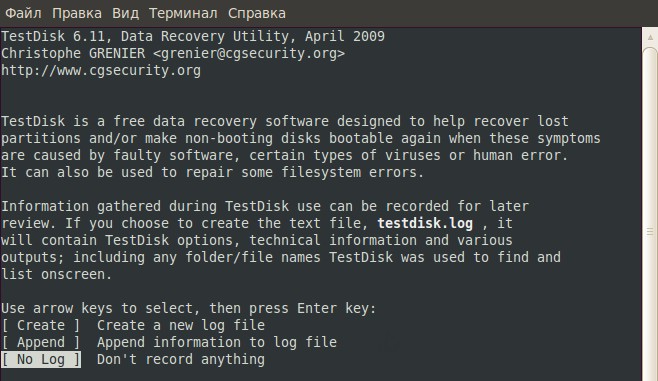
Ця утиліта дозволяє швидко відновити конкретний файл і мати серйозні знання, навіть знання команд, не потрібно. Однак не завжди можливо відновити файли, відображені там, якщо вони були перезаписані.
Photorec
Photorec трохи більше, ніж повністю спеціалізується на реставрації файлів. За допомогою цієї програми не можна, як і з попередньою, вибірково відновити необхідні документи. Однак за допомогою цього ви можете повернути майже все назад, навіть інформацію з пошкоджених секторів, оскільки Photorec розглядає початкові дані, не звертаючи уваги на інформацію, надану файловою системою.
Встановлюємо програму:
Sudo apt встановити фотореек
Запуск:
Sudo photorec
- Знову виберіть диск, з яким ми будемо працювати.
- Відкрийте потрібний диск, а потім у наступній системі файлів вікна. У випадку з Ubuntu це буде першим варіантом.
- Виберіть метод сканування. Їх двоє: весь розділ або лише нерозумний простір. Ми будемо зацікавлені у всьому розділі.
- Після того ж вікна виберіть папку, де залишиться весь результат сканування.
- Ми чекаємо завершення процесу.
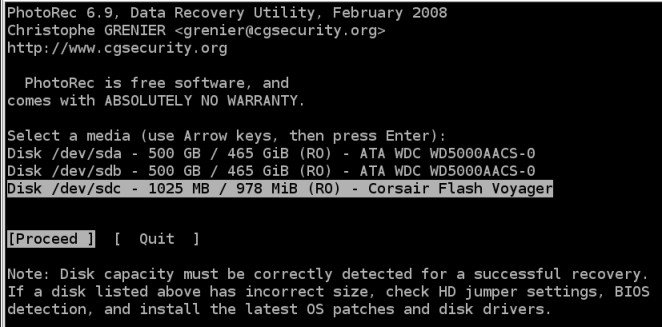
Photorec зазвичай відновлює купу різних сміття відразу. Більше того, цей сміття часто без імені, тому важко знайти саме те, що вам потрібно. Однак, як правило, користувачі отримують доступ до важливих видалених файлів за допомогою цієї утиліти.
Безпечний
Це не такий потужний інструмент, але використовувати його навіть простіше. Програма не відновлює дані подібним методом. Вона просто копіює файли з пошкоджених медіа в цілому. У цьому ключі зручно використовувати його з не працюючими флеш -накопичками або знімними дисками. Загалом, спектр можливостей Safecepy є досить широким, а відновлення файлів, очевидно, не є найсильнішою стороною.
Ми завантажуємо утиліту на комп’ютер:
Sudo apt встановити safecopy
Ми передаємо дані з пошкодженого носія:
Sudo safecopy /dev /sda /Home /
Використовуючи цю команду, ми передамо дані з розділу Dev/SDA до дому. Метод, швидше за все, не для тих, хто випадково щось витер, а для тих, чиї файли пошкоджені.
Безпечний
Скальпель
Але ця програма навряд чи поступається всім попереднім. Відповідно до запевнення деяких користувачів та розробників, це, як правило, одна з найпотужніших по -своєму і дозволяє повернути інформацію, яка була видалена протягом тривалого часу і була переписана. Для деяких це буде остання надія. Програма знаходиться не тільки в системах Linux, але і в Windows.
Встановити скальпель:
Sudo apt-get встановити скальпель
Ми відкриваємо файл конфігурації утиліти:
Sudo gedit/etc/скальпель/скальпель.Конфігурація
Замість gedit ви можете використовувати nano, якщо цей редактор з вами за замовчуванням.
Тепер тут вам потрібно знайти рядок, який містить формат файлу, який ми шукаємо. Наприклад, це PNG. Знайдіть PNG та видаліть решітку (#) на початку лінії. Ця дія називається "оновити".
Збережіть файл і закрийте редактор.
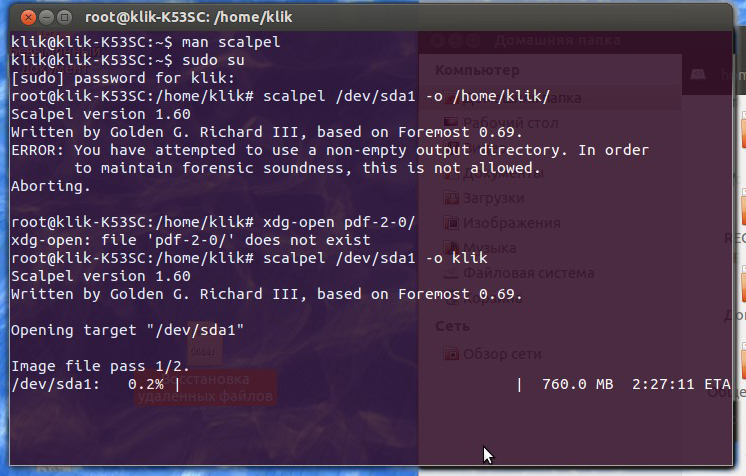
Ми запускаємо команду для пошуку втрачених даних:
Sudo scalpel/dev/sda1 -o/home/png/
SDA1 - розділ, в якому ми шукаємо, Home/PNG - розділ, де все буде скопійовано.
Процес запустився. Він може взяти його на кілька годин. Після завершення відкрийте Наутілус, а з ним папка, в якій були збережені файли. Там ви, швидше за все, знайдете навіть більше сміття, ніж після фотореека, але серед нього потрібні файли.
Трохи теорія
То чому б все потрібно робити так швидко? Причина полягає в тому, що коли ми видаляємо файл, незалежно від того, яку систему вона виконується, ми видаляємо лише подібність до посилання. За допомогою такого посилання до нього звертаються, отримуючи доступ до того, що знаходиться на жорсткому диску. Однак кожного разу, щоб видалити файл за запитом користувача з HDD буде дуже незручним та дорогим з точки зору часу та енергії. Набагато простіше позначити цю область на диску як непотрібне та переписати, коли потрібно нове місце. Тому, чим швидше ми робимо все, тим менше шансів, що цей регіон вже був перезаписаний.
Програми, які були наведені вище, реалізують різні способи вилучення стертої інформації. Останні, за словами користувачів, використовується навіть спеціальними послугами. До речі, їм не буде складно "повернутися з іншого світу" будь -які дані, використовуючи залишковий магнітний слід на диску. Але зазвичай це вимагає спеціального дорогого обладнання, а не лише корисності.
Якщо ви стикаєтесь із проблемою втрати важливих файлів, не одразу відчайдушся. Велика кількість різного програмного забезпечення дозволяє повернути необхідну інформацію після випадкового видалення. У будь -якому випадку, діяти з важливими документами на комп’ютері уважно: зробіть копії, подумайте, перш ніж видалити. Хоча, звичайно, це те, що всі знають.
- « Швидкі та правильні способи завантаження презентації на флеш -накопичувач
- Як записується в живий компакт -диск на флеш -накопичувачі USB »

